Entender el contenido de un PDF en otro idioma puede resultar frustrante. Muchas personas necesitan asistencia para localizar información importante en un idioma extranjero. No te preocupes, en este artículo exploraremos cuatro herramientas útiles para traducir PDFs online.
Sin embargo, es importante tener en cuenta que estos traductores en línea pueden presentar problemas de precisión y privacidad. Por esta razón, te presentaremos UPDF, un software de escritorio que garantiza traducciones precisas utilizando inteligencia artificial y protege tus datos. Te invitamos a probar UPDF para una solución de traducción superior y segura.
Parte 1. Traducir PDF online con Google Translate
Google Translate es una herramienta muy popular en Internet que te ayuda a traducir PDF en línea de otros idiomas. Fue lanzado en abril de 2006 y ahora tiene una masiva 500 millones de personas que lo utilizan todos los días en todo el mundo. Pero aquí hay algo interesante, Google Translate no traduce directamente PDF en línea de forma gratuita entre idiomas como cabría esperar.
En cambio, el proceso generalmente va del idioma original al inglés y luego al idioma que desees. Dado que gran parte del contenido en Internet está disponible en inglés, este método de traducción simplifica considerablemente las cosas. La aplicación ofrece diversas funciones accesibles a través de un navegador web. A continuación, te presentamos unos sencillos pasos para probar esta herramienta y comenzar a traducir PDFs en línea:
Windows • macOS • iOS • Android 100% Seguro
Paso 1: Accede a la página oficial de Google Translate y elige la opción "Documentos" de la barra de herramientas. Después, pulsa el botón "Explorar archivos" y sube tu archivo PDF.

Paso 2: A continuación, selecciona el idioma al que deseas traducir PDF en línea. Para iniciar el proceso de Google Translate, pulsa el botón "Traducir". Podrás ver el progreso en tu pantalla y, una vez finalizada la traducción, pulsa el botón "Descargar traducción".

Parte 2. Traducir PDF online con Google Drive
Google Drive es, sin duda, una herramienta maravillosa que facilita el almacenamiento y la compartición de archivos en línea. Además, esta útil plataforma permite subir una variedad de archivos, incluidos PDFs y documentos de Word. Lo más impresionante es que también puedes traducir PDFs en línea. Google Drive cuenta con una práctica función que convierte PDFs en formatos editables, facilitando así su traducción.
Ahora, ya no tienes que lidiar con PDFs en idiomas extranjeros. Simplemente sube tu PDF a Google Drive, utiliza la herramienta de traducción de archivos PDF en línea, y obtendrás una versión traducida lista para leer y comprender. A continuación, te mostramos cómo utilizar esta herramienta para traducir PDFs en línea:
Paso 1: Abre Google Drive en tu navegador web preferido e inicia sesión en tu cuenta de Google. Después, haz clic en el botón "Nuevo" y elige la opción "Subir archivo" para importar el archivo PDF desde tu dispositivo.

Paso 2: Haz clic con el botón derecho en el documento PDF subido y pasa el ratón por encima de la opción "Abrir con" para abrir el archivo PDF en Google Docs. Accede a la pestaña "Herramientas" y elige la opción "Traducir documento" del menú desplegable.

Paso 3: En la pequeña ventana "Traducir documento", selecciona el idioma al que deseas traducir documento PDF en línea. Después, asigna un nuevo título al documento traducido para diferenciarlo del original y pulsa el botón "Traducir".

Parte 3. Traducir PDF online con DocTranslator
Una herramienta increíble, DocTranslator puede ayudarte a traducir PDF en línea con facilidad. Esta herramienta te ayuda de forma rápida y eficaz.
Con 109 idiomas compatibles, esta herramienta basada en inteligencia artificial es sumamente versátil. Utiliza IA para traducir PDFs en línea sin comprometer su formato. Además, no necesitas crear una cuenta ni iniciar sesión, lo que te permite comenzar a traducir de inmediato.
DocTranslator ofrece un notable índice de precisión del 80-90%, asegurando traducciones confiables y precisas para todas tus necesidades. ¿Por qué esperar más? A continuación, te mostramos los pasos para comenzar el proceso de traducción con DocTranslator:
Paso 1: Abre tu navegador web en cualquier dispositivo y accede a este enlace para abrir la herramienta DocTranslator. A continuación, haz clic en el botón "Seleccione Un Archivo", localiza y abre el archivo PDF deseado. DocTranslator detectará automáticamente el idioma del documento.

Paso 2: A continuación, tienes que registrar para seguir. Y luego sube otra vez el archivo que quieres traducir. Selecciona el idioma al que deseas traducir documento PDF en línea y pulsa el botón "Subir". Una vez finalizado el proceso de traducción, necesitas pagar para descargar el documento traducido.

Parte 4. Traducir PDF online con UPDF AI
Eliminar las barreras lingüísticas mientras trabajas con tus PDFs es muy fácil ahora con UPDF. Este innovador editor de PDF va más allá de la edición tradicional, enfocándose especialmente en la traducción de PDFs en línea. UPDF fue creado para transformar la gestión de documentos PDF, eliminando cualquier complicación. A diferencia de otros editores, UPDF te permite usar una única licencia en hasta 4 dispositivos distintos. ¡Descárgalo ahora y obtén 100 créditos para utilizar inteligencia artificial de forma gratuita!
Windows • macOS • iOS • Android 100% Seguro

Esto significa que puedes traducir PDF en línea sobre la marcha utilizando tu PC Windows, MacBook, iOS y dispositivos Android. Así pues, UPDF ahora permite a los usuarios traducir PDF en varios idiomas de forma innovadora. Esto elimina finalmente las barreras lingüísticas de manera sencilla. Además, puedes subir tus PDFs traducidos a la nube de UPDF y acceder a ellos desde cualquier lugar. A continuación, te mostramos los pasos para traducir documentos PDF en línea con UPDF:
Paso 1: Acceder al PDF que deseas traducir
Antes, inicia la herramienta UPDF e importa el PDF deseado mediante la opción "Abrir archivo".
Paso 2: Traducir PDF online con 4 métodos
Método 1. Traducir archivo PDF online en el modo chat
A continuación, en la parte inferior derecha de la barra de herramientas de la derecha, pulsa el botón "UPDF AI". Aquí, asegúrate de que estás en la pestaña "Chat" y, a continuación, haz clic en "Solicitar" para abrir las opciones ampliadas.
Desde ahí, elige la opción "Traducir" y pulsa sobre el signo de la flecha para seleccionar el idioma de la traducción. En la casilla "Pregunta algo", escribe o pega tu contenido. Ahora, pulsa la tecla "Intro" de tu teclado para obtener los resultados.

Consejo extra
UPDF AI soporta la traducción de contenidos a cualquier idioma que desees. Si no puedes encontrar la opción de idioma que necesitas para la traducción, puedes introducir el comando directamente para pedir a UPDF AI que traduzca el contenido al idioma deseado. Por ejemplo, puede introducir este comando "Traducir el contenido al japonés: [Pegar el contenido aquí]". UPDF AI lo traducirá directamente.
Método 2. Traducir una página PDF específica con una instrucción
En la pestaña "Consultar PDF", los usuarios pueden obtener la traducción de páginas concretas dando indicaciones precisas. Para ello, haz clic en el botón "Empezar" para acceder al cuadro de texto "Preguntar algo".
Ahora, escribe la indicación, como "Traducir la página 5 al francés". Pulsa el icono "Enviar" para obtener la traducción de esa página concreta en el idioma que desees.

Método 3. Traducir PDF en línea en el modo Lector
En el "Modo Lector", puedes traducir PDF en línea seleccionándolo con el cursor. Esta acción mostrará un menú desplegable encima del texto en el que encontrarás la función "UPDF AI". Desde el menú desplegable UPDF AI, pasa el cursor por encima de la indicación "Traducir" incorporada para acceder a una lista de idiomas del menú ampliado. Selecciona cualquiera de los idiomas y el texto se traducirá al instante.

Método 4. Traducir PDF en línea Sin Cambiar el Diseño Original
Recientemente, UPDF recibió una nueva actualización que introduce una esperada función de traducción. Con UPDF, ahora puedes traducir todo el PDF a tu idioma preferido. UPDF convertirá inteligentemente el contenido existente en el PDF a tu idioma seleccionado y generará un nuevo documento con el diseño y formato originales.
En pocas palabras, obtienes un PDF traducido completo con la misma estructura, estilo y formato que el documento original. Esta función también te permite traducir solo páginas específicas del PDF.

Lee para saber cómo realizarlo>>>
Razones para utilizar UPDF AI Translator
- La función de traducción automática de UPDF AI es rapidísima y ofrece resultados en cuestión de segundos.
- Proporciona resultados precisos con un margen de error cero.
- Con esta herramienta no tienes que perder tiempo cargando y descargando el documento traducido.
- UPDF AI también te permite pedir una explicación del término traducido que no puedes entender.
- La versión gratuita le permite analizar 3 documentos PDF y hacer 30 preguntas a la IA. Si desea más funciones, puede actualizar a UPDF AI Pro y podrá analizar un número ilimitado de documentos y preguntas al mes.
Parte 5. Traducir PDF online con UPDF
Como ya te has familiarizado con lo que es UPDF y lo eficaz que es su función de traducir documento PDF en línea, aquí nos gustaría añadir algo más. Incluso puedes traducir PDF escaneados utilizando esta herramienta. Sigue los pasos que se indican a continuación y empieza a escanear y traducir archivo PDF online:
Paso 1: Realizar OCR en PDF
Una vez que hayas accedido al archivo PDF escaneado con UPDF, mueve el cursor a la barra de herramientas de la derecha y pulsa la opción "Reconocer texto usando OCR". En la sección "Tipo de documento", mantente en la opción "PDF con capacidad de búsqueda". Luego, continúa ajustando el "Diseño", "Intervalo de páginas", "Idioma del documento" y "Resolución de imagen". Puedes pulsar el icono "Engranaje" para realizar más ajustes y el botón "Ejecutar OCR".

Paso 2: Ir a UPDF AI y traducir el archivo
Cuando empieces a convertir, espera unos segundos. A continuación, ve a la pestaña "Chat" en la función "UPDF AI" en la esquina inferior derecha. Ahora, en la lista "Preguntar", elige la función "Traducir" de IA, selecciona el idioma según los requisitos, añade el contenido necesario y pulsa el icono de la "Flecha" para traducir PDF online sin perder formato. También permite traducir la página PDF. Puedes descargar UPDF y seguir las instrucciones en Parte 4.
Windows • macOS • iOS • Android 100% Seguro
Parte 6. Comparación entre herramientas online y offline para traducir PDF online
A la hora de traducir archivo PDF online, los usuarios se enfrentan a menudo al dilema de elegir entre herramientas en línea y software sin conexión para sus necesidades. Las herramientas en línea ofrecen resultados rápidos y acceso desde cualquier dispositivo conectado a Internet en diversos escenarios. Por otro lado, las soluciones offline, como UPDF, garantizan la seguridad sin problemas y sin depender continuamente del acceso a Internet. Veamos una comparación exhaustiva para analizar las funciones de ambos métodos de traducción de documentos.
| Funciones | UPDF | Google Translate | Google Drive | DocTranslator |
| Índices de precisión | 4,9/5 | 4,8/5 | 4,6/5 | 4,7/5 |
| Traducir archivo PDF online | ✅ | ✅ | ✅ | ✅ |
| Traducir dentro de los documentos | ✅ | ❌ | ❌ | ❌ |
| Procesamiento rápido | ✅ | ❌ | ❌ | ❌ |
| Seguridad y privacidad | ✅ | ❌ | ❌ | ❌ |
| Sin limitaciones de tamaño de archivo | ✅ | ❌ | ❌ | ❌ |
| Seguridad de uso | ✅ | ❌ | ✅ | ❌ |
| Independencia en Internet | ✅ | ❌ | ❌ | ❌ |
| Traducir página específica | ✅ | ❌ | ❌ | ❌ |
Gracias a la exhaustiva comparación presentada anteriormente, podemos afirmar que UPDF se destaca como la opción más adecuada para que los usuarios atiendan una variedad de necesidades. En la siguiente sección, exploraremos algunas ventajas adicionales que subrayan por qué UPDF es la mejor alternativa disponible.
- A diferencia de las herramientas en línea que pueden comprometer la seguridad de los datos, UPDF prioriza la privacidad del usuario al procesar los documentos directamente en su dispositivo.
- Además, se destaca por ofrecer traducción personalizada, brindando a los usuarios la flexibilidad de ajustar tanto la configuración como la terminología según sus necesidades. Esta capacidad de personalización es un aspecto que a menudo se echa de menos en las alternativas en línea.
- UPDF también garantiza un rendimiento óptimo sin necesidad de una conexión constante a Internet, lo que asegura traducciones de documentos coherentes y fiables.
Conclusión
Al final, si estás buscando cómo Traducir PDF online gratis, hemos explorado tres herramientas de este tipo, cada una con ventajas y limitaciones. Sin embargo, las herramientas en línea tienen muchos inconvenientes. Por eso también mencionamos un método offline, el editor de PDF UPDF. Ofrece funciones de IA de última generación, como resumen, traducción y redacción, diseñadas para facilitarte el trabajo.
Al utilizar UPDF, traductor de PDF, puedes esperar resultados rapidísimos. La función de traducción asistida por IA garantiza traducir PDF online sin perder formato, ahorrándote molestias y esfuerzo. Pruébalo ahora.
Windows • macOS • iOS • Android 100% Seguro
Lee también: ¿Cómo traducir un PDF a cualquier idioma con IA?
Lee también: La mejor Forma de Traducir Texto de imagen sin esfuerzo
 UPDF
UPDF
 UPDF para Windows
UPDF para Windows UPDF para Mac
UPDF para Mac UPDF para iPhone/iPad
UPDF para iPhone/iPad UPDF para Android
UPDF para Android UPDF AI ONLINE
UPDF AI ONLINE UPDF Sign
UPDF Sign Editar PDF
Editar PDF Anotar PDF
Anotar PDF Crear PDF
Crear PDF Formulario PDF
Formulario PDF Editar enlaces
Editar enlaces Convertir PDF
Convertir PDF OCR
OCR PDF a Word
PDF a Word PDF a imagen
PDF a imagen PDF a Excel
PDF a Excel Organizar PDF
Organizar PDF Combinar PDF
Combinar PDF Dividir PDF
Dividir PDF Recortar PDF
Recortar PDF Girar PDF
Girar PDF Proteger PDF
Proteger PDF Firmar PDF
Firmar PDF Redactar PDF
Redactar PDF Desinfectar PDF
Desinfectar PDF Eliminar seguridad
Eliminar seguridad Leer PDF
Leer PDF UPDF Cloud
UPDF Cloud Comprimir PDF
Comprimir PDF Imprimir PDF
Imprimir PDF Proceso por lotes
Proceso por lotes Sobre UPDF IA
Sobre UPDF IA Soluciones de UPDF IA
Soluciones de UPDF IA Guía de Usuario de IA
Guía de Usuario de IA Preguntas frecuentes sobre UPDF IA
Preguntas frecuentes sobre UPDF IA Resumir PDF
Resumir PDF Traducir PDF
Traducir PDF Chat con PDF
Chat con PDF Chat con imagen
Chat con imagen PDF a Mapa Mental
PDF a Mapa Mental Chat con IA
Chat con IA Explicar PDF
Explicar PDF Investigación académica
Investigación académica Búsqueda de documentos
Búsqueda de documentos Corrector de IA
Corrector de IA Redactor de IA
Redactor de IA Ayudante de tareas con IA
Ayudante de tareas con IA Generador de cuestionarios con IA
Generador de cuestionarios con IA Solucionador de Matemáticas IA
Solucionador de Matemáticas IA PDF a Word
PDF a Word PDF a Excel
PDF a Excel PDF a PowerPoint
PDF a PowerPoint Guía del Usuario
Guía del Usuario Trucos de UPDF
Trucos de UPDF Preguntas Frecuentes
Preguntas Frecuentes Reseñas de UPDF
Reseñas de UPDF Centro de descargas
Centro de descargas Blog
Blog Sala de prensa
Sala de prensa Especificaciones Técnicas
Especificaciones Técnicas Actualizaciones
Actualizaciones UPDF vs. Adobe Acrobat
UPDF vs. Adobe Acrobat UPDF vs. Foxit
UPDF vs. Foxit UPDF vs. PDF Expert
UPDF vs. PDF Expert


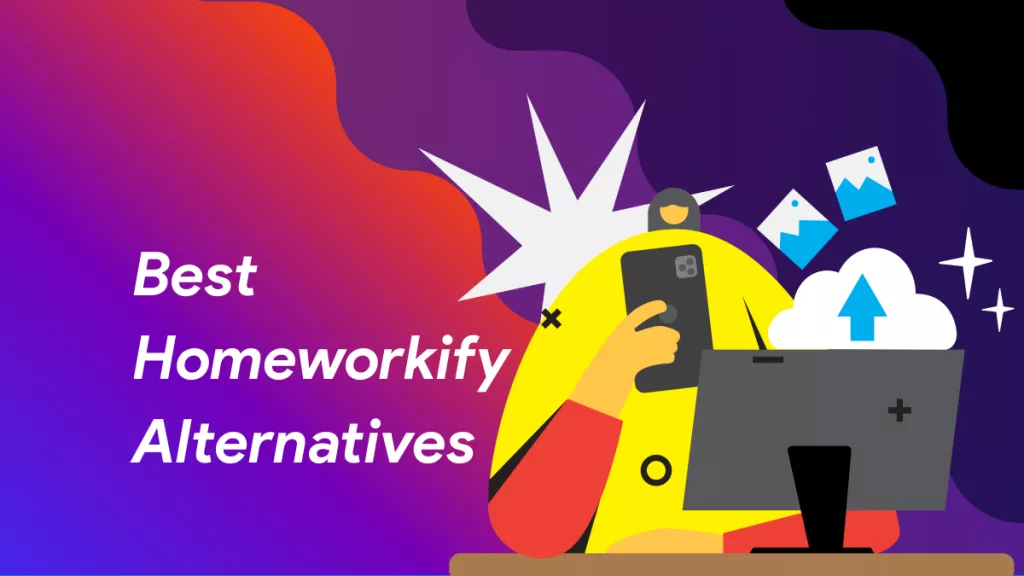

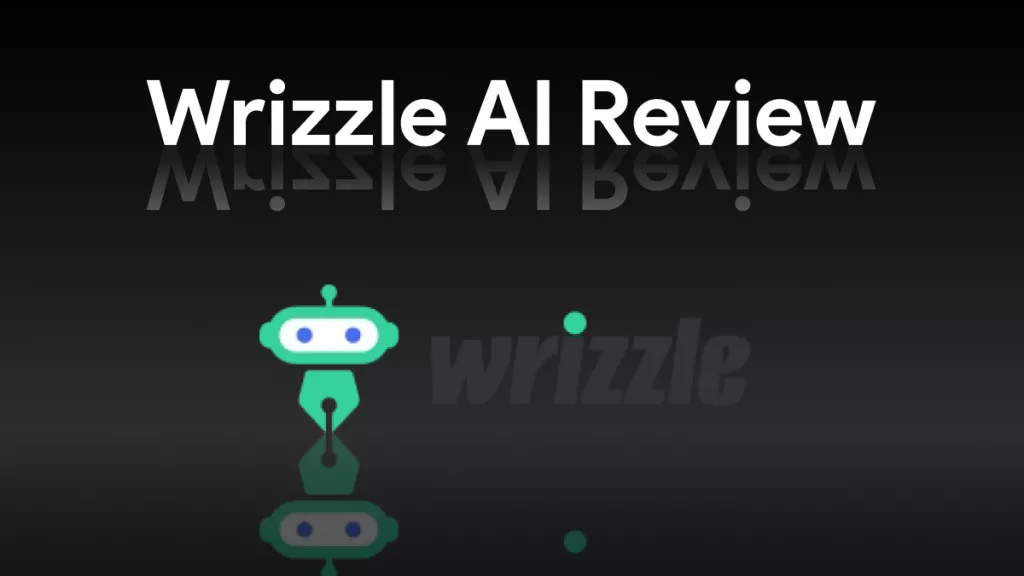




 Thanakorn Srisuwan
Thanakorn Srisuwan 

